Matriculación y organización por grupos
5. Seguimiento de la actividad de un alumno
A la hora de ejercer de docente a distancia es necesario controlar si los alumnos acceden al curso con la asiduidad requerida. Es posible que haya alumnos que no entren al curso por diferentes motivos y cuanto antes los detectemos antes se podrán poner las medidas adecuadas para facilitar el seguimiento de la formación por parte del estudiante. En el vídeo que encontraremos a continuación podemos ver algunas ideas de cómo realizar el control de actividad de los alumnos.
Manuel José Blanco y Jorge Castellanos "Seguimiento de la actividad de los alumnos" (CC-BY-SA)
Duración: 2:28
Comprobar alumnos que no han accedido nunca o llevan varios días sin acceder
Tal y cómo se ve en el videotutorial,, accediendo a Participantes podemos pinchar sobre el campo Último acceso del curso para ordenar los alumnos por la última vez que accedieron al curso. Además, desde esta pantalla también podríamos aplicar uno de los filtros que aparece al final de todo que permite mostrar los alumnos que llevan sin conectar al curso durante más de x días o semanas.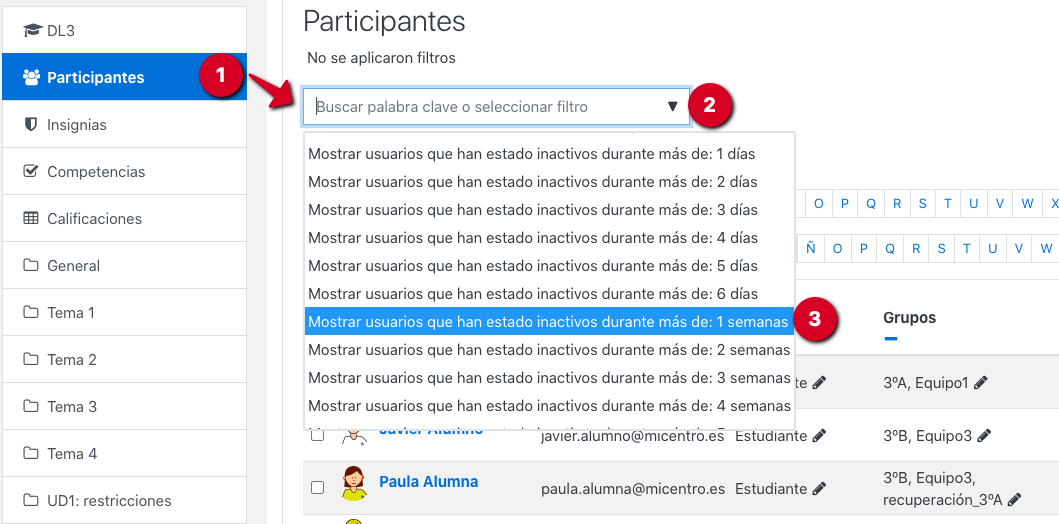
Informes de actividad y participación en el curso
Informe de actividad en el curso
Además de hacer el seguimiento detallado de los alumnos, Moodle dispone de un informe que nos ofrece una visión global de la actividad en el curso. Para acceder a este informe:Paso 1: vamos al menú de administracióny pinchamos en Aún más.
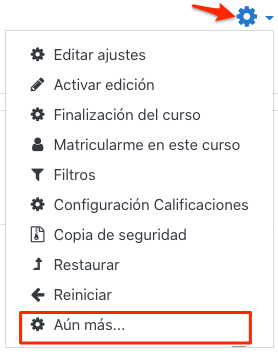
Paso 2: en la pantalla que aparece en informes seleccionamos el de actividad del curso.
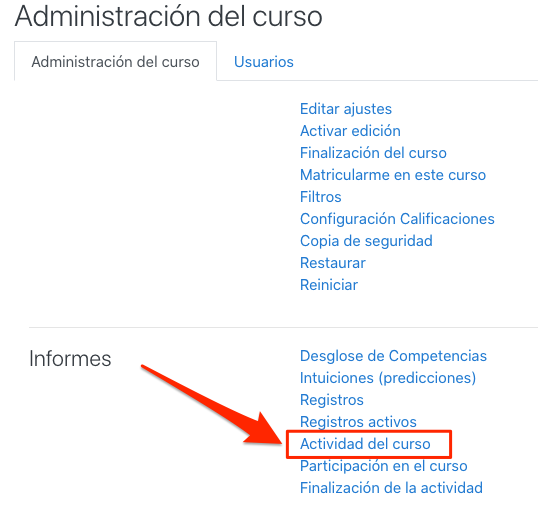
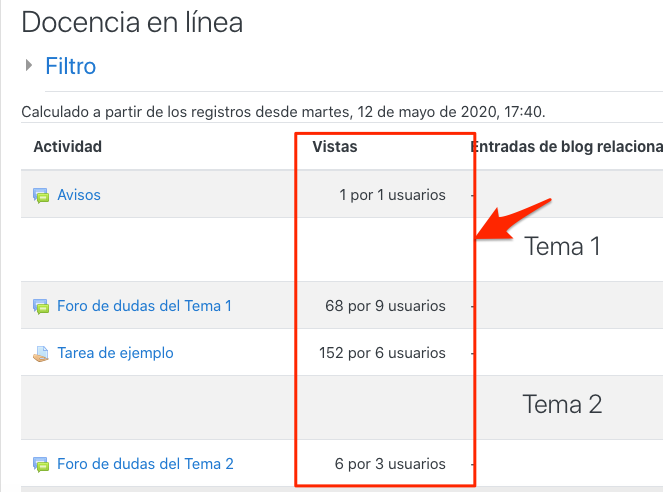
Informe de participación en el curso
Si ya queremos ver en detalle, por ejemplo, qué alumnos son los que han visto algún contenido y cuántas vistas, en esta misma página de informes podemos ir al informe Participación en el curso y seleccionar el recurso o actividad que queremos ver como se muestra en el siguiente ejemplo:
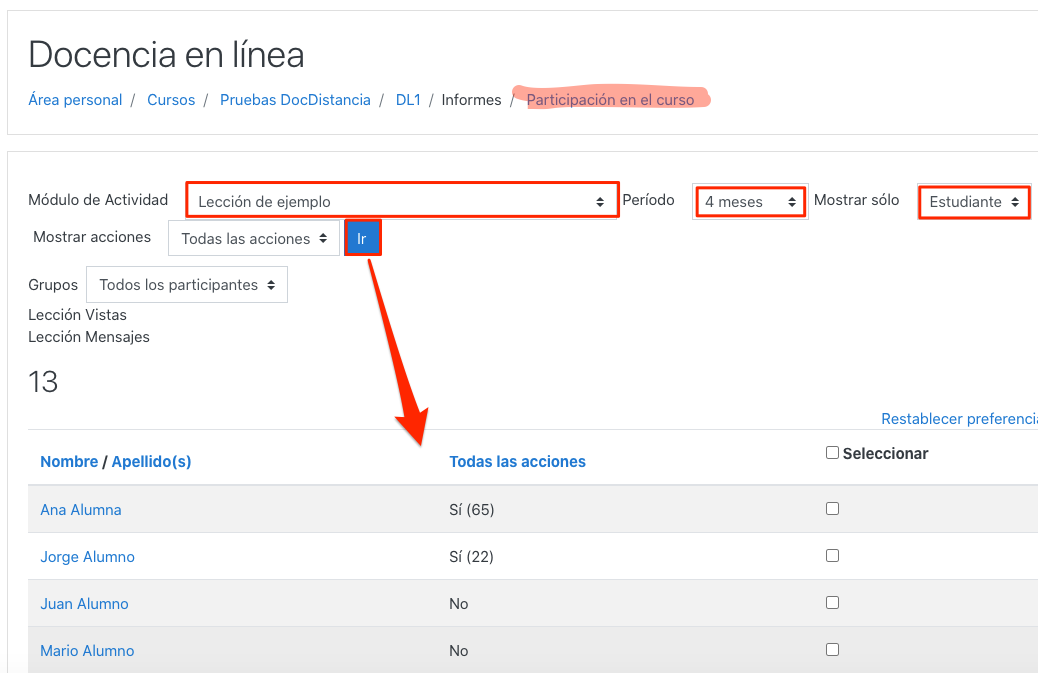
Y si ya queremos ver informes detallados de todo lo que ha hecho un alumno, desde este informe pinchando en el nombre del mismo accedemos a su información y tenemos disponibles todos los informes específicos del alumno seleccionado, incluido un informe completo de todo lo que ha hecho en el curso. Como vimos en el videotutorial, a estos informes específicos de un alumno también se puede acceder desde el menú de participantes.

